5 maneiras de iniciar seu PC no modo de segurança
Publicados: 2017-10-14
5 maneiras de iniciar seu PC no modo de segurança: Existem várias maneiras de inicializar no modo de segurança no Windows 10, mas agora você deve ter notado que as maneiras antigas pelas quais você conseguia inicializar no modo de segurança em versões anteriores do Windows não Parece funcionar no Windows 10. Os usuários anteriores conseguiam inicializar no modo de segurança do Windows simplesmente pressionando a tecla F8 ou a tecla Shift + F8 na inicialização. Mas com a introdução do Windows 10, o processo de inicialização ficou muito mais rápido e, portanto, todos esses recursos foram desativados.

Isso foi feito porque os usuários nem sempre precisam ver as opções avançadas de inicialização herdadas na inicialização, que estavam apenas atrapalhando a inicialização, portanto, no Windows 10, essa opção foi desabilitada por padrão. Isso não significa que não haja modo de segurança no Windows 10, é apenas que existem várias maneiras de conseguir isso. O modo de segurança é essencial se você precisar solucionar problemas com seu PC. Como no modo de segurança, o Windows inicia com um conjunto limitado de arquivos e drivers que são essenciais para iniciar o Windows, mas fora isso, todos os aplicativos de terceiros são desabilitados no modo de segurança.
Agora você sabe por que o modo de segurança é importante e existem várias maneiras de iniciar seu computador no modo de segurança no Windows 10, então é hora de iniciar o processo seguindo as etapas listadas abaixo.
Conteúdo
- 5 maneiras de iniciar seu PC no modo de segurança
- Método 1: Inicie seu PC no modo de segurança usando a configuração do sistema (msconfig)
- Método 2: Inicialize no modo de segurança usando a combinação de teclas Shift + Restart
- Método 3: Inicie seu PC no modo de segurança usando as configurações
- Método 4: Inicie seu PC no modo de segurança usando a unidade de instalação/recuperação do Windows 10
- Método 5: Interromper o processo de inicialização do Windows 10 para iniciar o Reparo Automático
5 maneiras de iniciar seu PC no modo de segurança
Certifique-se de criar um ponto de restauração caso algo dê errado.
Método 1: Inicie seu PC no modo de segurança usando a configuração do sistema (msconfig)
1. Pressione a tecla Windows + R, digite msconfig e pressione Enter para abrir a Configuração do Sistema.
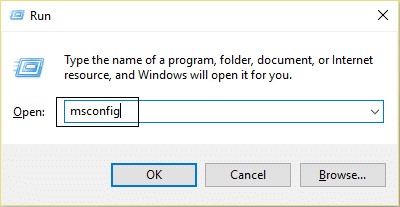
2. Agora mude para a guia Boot e marque a opção “ Safe boot ”.
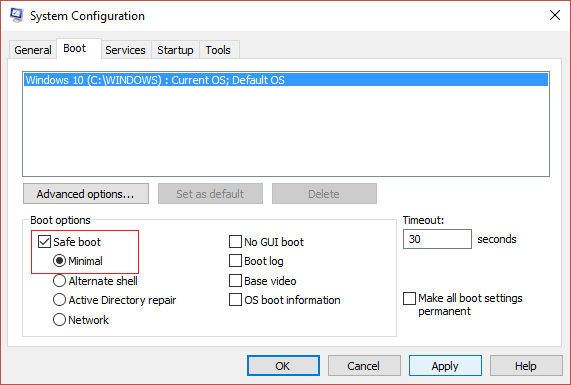
3. Certifique-se de que o botão de opção Mínimo esteja marcado e clique em OK.
4.Selecione Reiniciar para inicializar seu PC no modo de segurança. Se você tiver trabalho para salvar, selecione Sair sem reiniciar.
Método 2: Inicialize no modo de segurança usando a combinação de teclas Shift + Restart
1.Abra o Menu Iniciar e clique no botão Power.
2. Agora pressione e segure a tecla Shift no teclado e clique em Reiniciar.
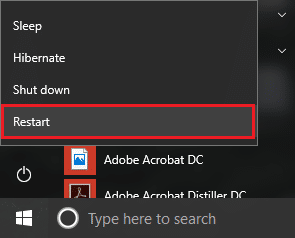
3.Se por algum motivo você não conseguir passar da tela de login, você também pode usar a combinação Shift + Restart na tela de login.
4. Clique na opção Power, pressione e segure Shift e clique em Restart.
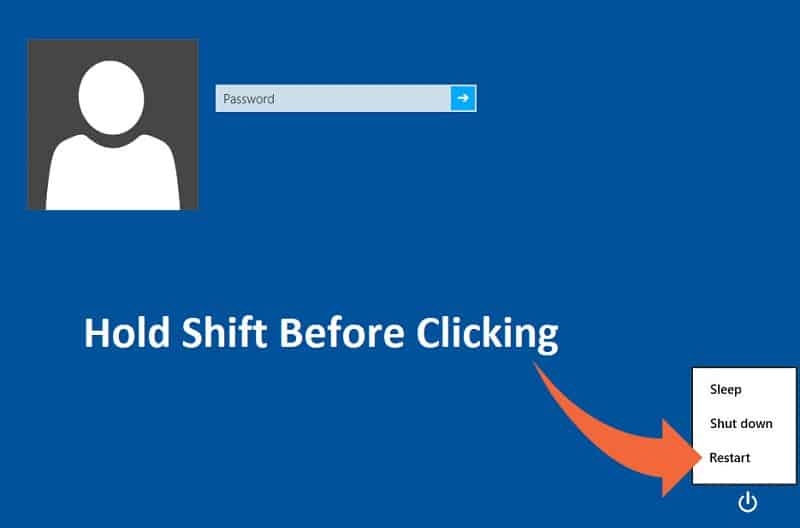
5. Agora, após a reinicialização do PC, na tela Escolha uma opção, selecione Solucionar problemas.
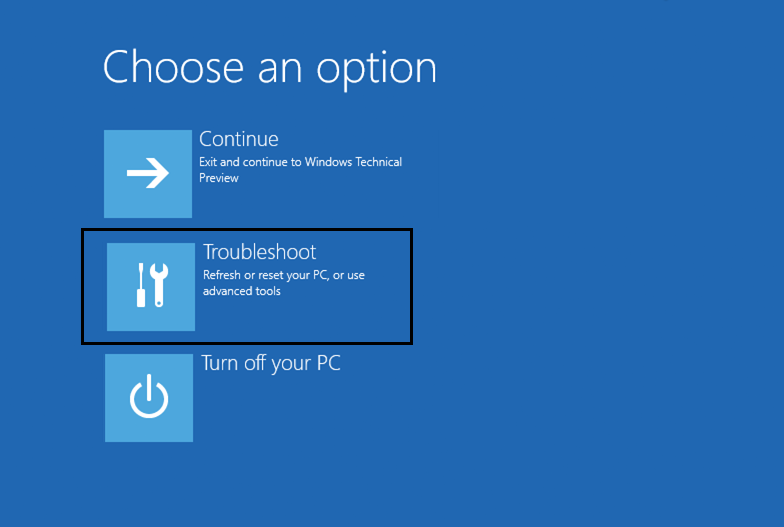
4.Na tela Solução de problemas, clique em Opções avançadas.

5.Na tela de opções avançadas, clique em Configurações de inicialização.
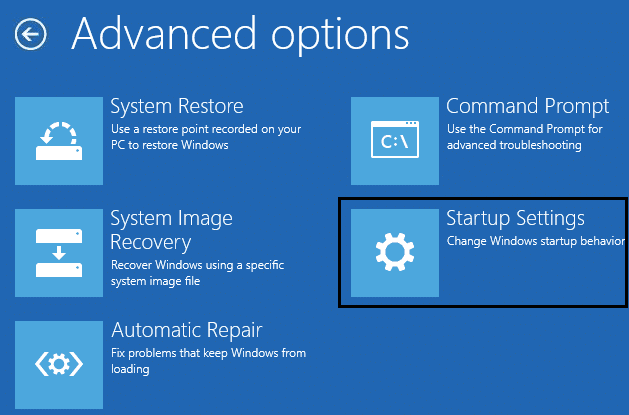
6. Agora, nas configurações de inicialização, clique no botão Reiniciar na parte inferior.
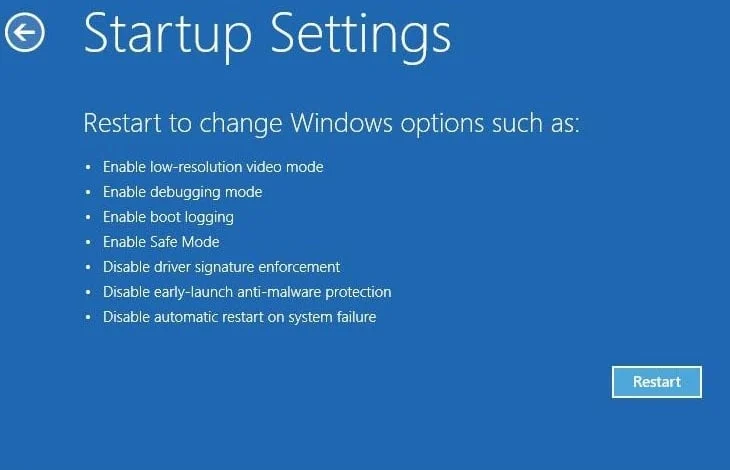
7. Depois que o Windows 10 for reinicializado, você poderá selecionar quais opções de inicialização deseja habilitar:

- Pressione a tecla F4 para ativar o modo de segurança
- Pressione a tecla F5 para ativar o modo de segurança com rede
- Pressione a tecla F6 para ativar o modo de segurança com prompt de comando

8.É isso aí, você conseguiu iniciar seu PC no modo de segurança usando o método acima, vamos para o próximo método.
Método 3: Inicie seu PC no modo de segurança usando as configurações
1. Pressione a tecla Windows + I para abrir o aplicativo Configurações ou digite “ configuração ” na pesquisa do Windows para abri-lo.

2. Em seguida, clique em Update & Security e, no menu à esquerda, clique em Recovery.
3.Do lado direito da janela, clique em “ Reiniciar agora ” em Inicialização avançada.

4. Uma vez que o PC reiniciar, você verá a mesma opção acima, ou seja, você verá a tela Escolha uma opção e, em seguida, Solucionar problemas -> Opções avançadas -> Configurações de inicialização -> Reiniciar.
5. Selecione as várias opções listadas na etapa 7 do Método 2 para inicializar no modo de segurança.

Método 4: Inicie seu PC no modo de segurança usando a unidade de instalação/recuperação do Windows 10
1. Abra o comando e digite o seguinte comando em cmd e pressione Enter:
bcdedit /set {default} safeboot mínimo

Nota: Se você deseja inicializar o Windows 10 no modo de segurança com rede, use este comando:
bcdedit /set {atual} rede de inicialização segura
2. Você verá uma mensagem de sucesso após alguns segundos e feche o prompt de comando.
3.Na próxima tela (Escolha uma opção) clique em Continuar.
4. Uma vez que o PC reinicie, ele inicializará automaticamente no modo de segurança.
Como alternativa, você pode habilitar opções avançadas de inicialização herdadas para poder inicializar no modo de segurança a qualquer momento usando a tecla F8 ou Shift + F8.
Método 5: Interromper o processo de inicialização do Windows 10 para iniciar o Reparo Automático
1.Certifique-se de segurar o botão liga/desliga por alguns segundos enquanto o Windows está inicializando para interrompê-lo. Apenas certifique-se de que ele não passe da tela de inicialização ou então você precisará iniciar novamente o processo.

2. Siga isso 3 vezes consecutivas, pois quando o Windows 10 falha ao inicializar consecutivamente três vezes, na quarta vez que ele entra no modo de reparo automático por padrão.
3. Quando o PC for iniciado pela 4ª vez, ele preparará o Reparo Automático e lhe dará a opção de Reiniciar ou Opções avançadas.
4. Clique em Opções avançadas e você será levado novamente para a tela Escolher uma opção.
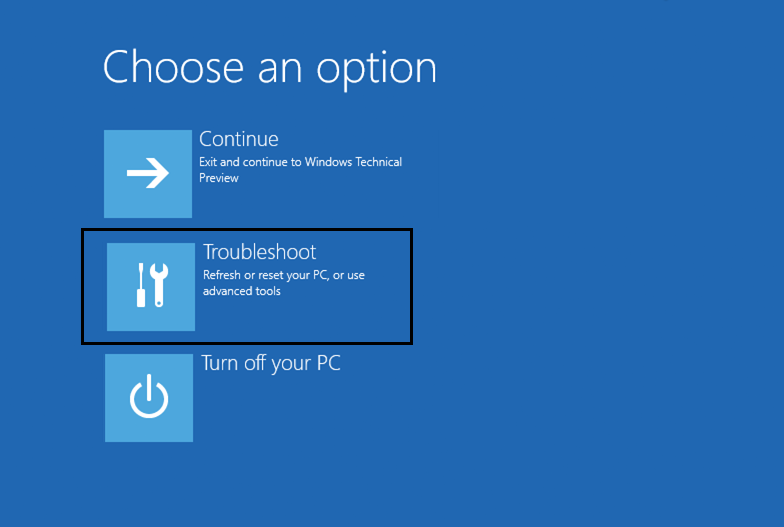
5. Siga novamente esta hierarquia Solucionar problemas -> Opções avançadas -> Configurações de inicialização -> Reiniciar.
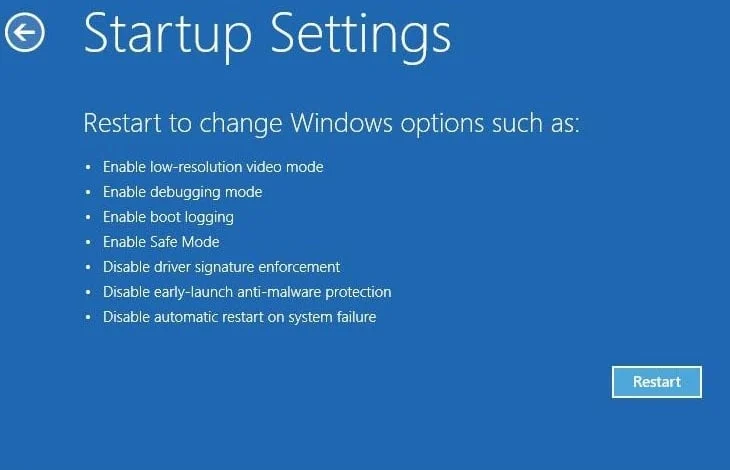
6. Depois que o Windows 10 for reinicializado, você poderá selecionar quais opções de inicialização deseja habilitar:
- Pressione a tecla F4 para ativar o modo de segurança
- Pressione a tecla F5 para ativar o modo de segurança com rede
- Pressione a tecla F6 para ativar o modo de segurança com prompt de comando

7. Depois de pressionar a tecla desejada, você entrará automaticamente no modo de segurança.
Recomendado para você:
- Desative a tela de bloqueio no Windows 10
- Correção Hmm, não conseguimos acessar este erro de página no Microsoft Edge
- Como corrigir ERR_NETWORK_CHANGED no Chrome
- Corrigir ERR_INTERNET_DISCONNECTED no Chrome
É isso que você aprendeu com sucesso Como iniciar seu PC no modo de segurança, mas se você ainda tiver alguma dúvida sobre este post, sinta-se à vontade para perguntar na seção de comentários.
